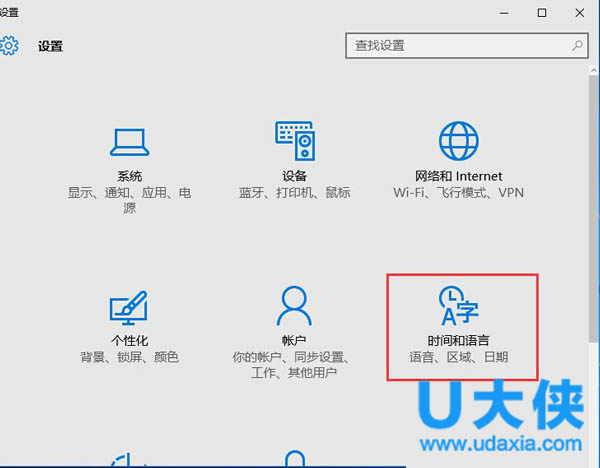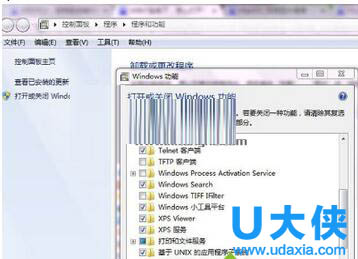Win7系统开启TFTP服务器的方法
Win7系统TFTP服务器怎么开启?这是最近很多用户都比较关心的问题。由于工作原因需要开启TFTP服务器,TFTP服务器主要用来在客户机与服务器之间进行简单文件传输。下面,小编就给大家介绍Win7系统开启TFTP服务器的方法。
方法一:(先尝试此方法,能近乎能解决所有电脑问题)
你可以通过修改注册表来达到资源管理器打开FTP的目的:
展开到:[HKEY_LOCAL_MACHINE/SOFTWARE/Microsoft/Internet Explorer/Main/FeatureControl/FEATURE_INTERNET_SHELL_FOLDERS] "iexplore.exe"=dword:00000001
将键值修改为1以后,系统注销再登陆一下就OK了. 出现这样的ftp打开方式变化可能是由于安装了IE7之后,系统参数配置变化引起的。
方法二:(备用方法:安装FTP客户端)
1、进入控制面板:开始-控制面板。
2、进入程序和功能。
3、点击打开或关闭Windows功能。
4、勾选TFTP客户端。
5、重新启动计算机。
6、打开我的电脑-在地址栏输入FTP服务器地址,例如:222.18.168.147 7、可以正常使用FTP功能了。
以上就是Win7系统开启TFTP服务器的方法,更多精彩内容继续关注系统部落官网。
相关文章
- 如何删除虚拟机里的win7系统?(图文教程)
- Win7系统开机动画不见了怎么办?
- Win7系统出现提示wpcap.dll丢失怎么解决?
- Win7系统下哪些进程可以关闭?Win7系统进程介绍
- Win7系统任务管理器dllhost.exe进程占用大量CPU
- Win7系统TrustedInstaller.exe进程占用过高的解决方法
- Win7系统鼠标不能拖动文件的解决方法
- win7系统group policy client服务无法启动怎么办?
- Windows7怎么一键还原?Win7系统一键还原教程
- Win7系统DNF如何设置窗口图文教程
- windows7下载方法
- Win7系统任务栏图标如何隐藏?
- Win7系统当中任务栏图标过多清理的方法是什么?
- USB接口没反应?解决Win7系统USB接口没反应的方法
- Win7系统开机弹出今日热点窗口的删除方法是什么?
- 有效解决win7系统闪屏问题的方法
相关推荐
-
win7系统万能声卡驱动

win7系统万能声卡驱动可以帮你解决声卡驱动疑难杂症,修复声卡出现的问题,为用户带来便捷快速的使用体验,是一款适用于win7系统的电脑声卡驱动。
-
微软补丁 KB2533623升级包

微软补丁KB2533623是win7系统下的一组更新升级包,针对用户在windows更新时提示“次更新不适用于您的计算机”而推出的补丁,使用它可以快速的更新修复系统,重新启动计算机即可正常运行。
-
腾讯视频播放器(qqlive) V11.69.9236.0 免费版

腾讯视频播放器(qqlive)是腾讯视频旗下的客户端产品,腾讯视频播放器支持丰富内容在线点播及电视台直播,该软件提供列表管理、视频音量放大、色彩画质调整、自动关机等更强大的功能服务。感兴趣的小伙伴快来下载吧。
-
迅读PDF大师 V3.1.5.9 官方版

迅读PDF大师是一款功能强大的PDF阅读软件,您可以使用此软件轻松编辑文本、图表、添加图片、去除水印、创建表格,此软件还提供PDF转换功能,能够导出Word、Excel、PPT等Office文件格式。
-
小智ToDo V3.2.1.12 最新版

小智ToDo是一款集日程清单、日历、计划表、自定义提醒、自定义重复、待办多端同步、皮肤主题等多种实用功能于一体的桌面待办软件。支持日周月3种日历视图,你可以通过各个视图对每天、每周、每月的日程进行管理,让你更直观便捷地复盘过去、专注当下、规划未来。
-
Win11安卓子系统 V2304.40000.5.0 官方版

微软近日邀请 Windows Insider 项目成员,测试 Windows Subsystem for Android Version 2304(2304.40000.5.0)新版本。本次版本更新主要添加了使用防病毒软件进行程序包验证的功能、重新分配内存以获得更好性能的功能、Android AppLink 支持、新的 Linux 内核等。